Як швидко змінити розмір шрифту на основі значення комірки в Excel?
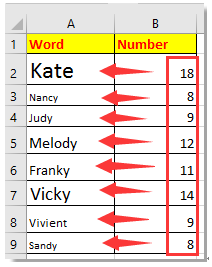
Змінюйте розмір шрифту на основі іншого значення стовпця
Змінюйте розмір шрифту на основі значення комірки та довжини символу
 Змінюйте розмір шрифту на основі іншого значення стовпця
Змінюйте розмір шрифту на основі іншого значення стовпця
Щоб змінити розмір шрифту на основі іншого значення стовпця, ось код VBA може вам допомогти.
1. Перейдіть до аркуша, для якого потрібно змінити розмір шрифту, виходячи з іншого стовпця, і натисніть Alt + F11 клавіша одночасно, щоб відкрити Microsoft Visual Basic для додатків вікна.
2. клацання Insert > Модулі, а потім вставте нижче VBA в Модулі. Дивіться знімок екрана:
VBA: Змініть розмір шрифту на основі іншого значення стовпця
Sub fontchange()
'UpdatebyExtendoffice20160614
Dim xRg As Range
Dim xTxt As String
Dim xCell As Range
On Error Resume Next
If ActiveWindow.RangeSelection.Count > 1 Then
xTxt = ActiveWindow.RangeSelection.AddressLocal
Else
xTxt = ActiveSheet.UsedRange.AddressLocal
End If
Set xRg = Application.InputBox("Select cells that you want to change font size:", "Kutools for Excel", xTxt, , , , , 8)
If xRg Is Nothing Then Exit Sub
If (xRg.Areas.Count > 1) Or (xRg.Columns.Count > 1) Then
MsgBox "Only can select one column", vbInformation, "Kutools for Excel"
Exit Sub
End If
Application.ScreenUpdating = False
For Each xCell In xRg
xCell.Font.Size = xCell.Offset(, 1).Value
Next
Application.ScreenUpdating = True
End Sub
3. прес F5 клавіші, вискакує діалогове вікно та виберіть клітинки, для яких потрібно змінити розмір шрифту. Дивіться знімок екрана: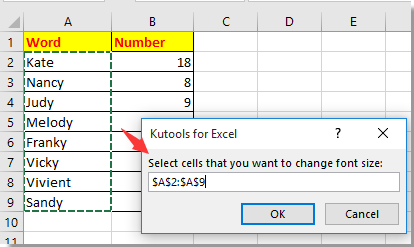
4. клацання OK, а потім клітинки у вибраному стовпці відкоригували розмір шрифту на основі значень поруч із стовпцем.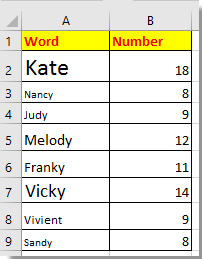
 Змінюйте розмір шрифту на основі значення комірки та довжини символу
Змінюйте розмір шрифту на основі значення комірки та довжини символу
З іншого боку, якщо ви хочете змінити розмір шрифту на основі власного значення комірки або довжини символу, наприклад, коли значення комірки більше 10 або довжина символу більше 5, тоді розмір шрифту змінюється на 16, і змініть шрифт на Arial, інакше розмір шрифту - 11, а шрифт - Calibri, як показано нижче.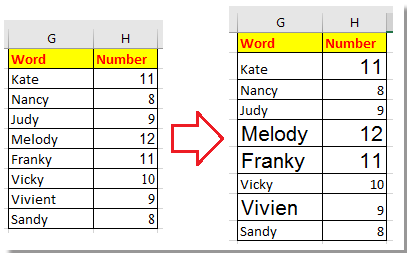
1. прес Alt + F11 клавіші для ввімкнення Microsoft Visual Basic для додатків вікна.
2. клацання Insert > Модулі, і вставте нижче код в Модулі сценарій. Дивіться знімок екрана:
VBA: Змініть розмір шрифту на основі значення комірки або довжини символу
Private Sub Worksheet_Calculate()
'UpdatebyExtendoffice20160614
Dim xCell As Range
For Each xCell In Range("G2:H9")
With xCell
If Len(.Text) > 5 Or Val(.Value) > 10 Then
.Font.Name = "Arial"
.Font.Size = 16
Else
.Font.Name = "Calibri"
.Font.Size = 11
End If
End With
Next
End Sub

3. прес F5 клавішу для запуску коду, а значення, які перевищують 10 або довжина символів більше 5, змінили шрифт на Arial, а розмір шрифту - на 16.
Порада: У наведеному вище коді ви можете змінити діапазон G2: B9 на інші, як завгодно.
Найкращі інструменти продуктивності офісу
Покращуйте свої навички Excel за допомогою Kutools для Excel і відчуйте ефективність, як ніколи раніше. Kutools для Excel пропонує понад 300 додаткових функцій для підвищення продуктивності та економії часу. Натисніть тут, щоб отримати функцію, яка вам найбільше потрібна...

Вкладка Office Передає інтерфейс із вкладками в Office і значно полегшує вашу роботу
- Увімкніть редагування та читання на вкладках у Word, Excel, PowerPoint, Publisher, Access, Visio та Project.
- Відкривайте та створюйте кілька документів на нових вкладках того самого вікна, а не в нових вікнах.
- Збільшує вашу продуктивність на 50% та зменшує сотні клацань миші для вас щодня!
